联想y460系统一键安装
现如今随着社会水平的提高。无论办公还是生活都是越来越离不开电脑。电脑品牌也很多。联想笔记本就是其中比较多人使用的品牌。那么联想笔记本要安装系统该怎么安装呢?很多新手到这就犯难了。其实很简单。下面以安装win7系统为例。教大家联想y460笔记本如何一键装系统。
联想y460笔记本一键安装系统操作步骤
01首先在官网下载云骑士一键重装系统软件。下载好以后打开云骑士装机大师。

02打开后云骑士会自动配置用户的电脑信息。点击一键装机页面下的立即重装。
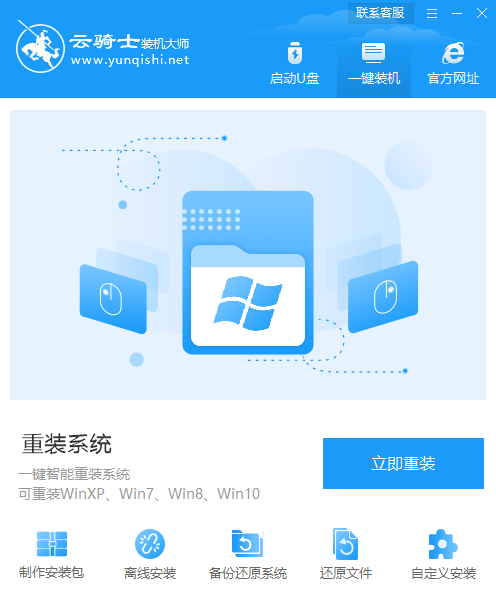
03然后云骑士会优先检测本地环境是否符合装机条件。等检测完毕以后点击右下角的下一步。
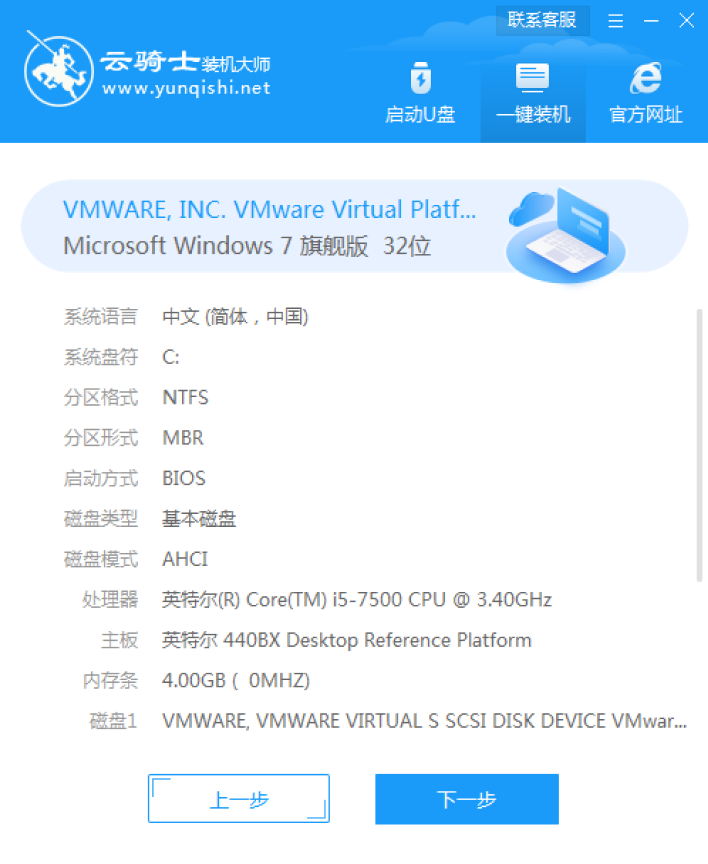
04接着就进入了选择系统的界面。在这里可以看到有windows xp windows7 windows8 windows10各种版本的选项。这里以windows7为例。在选项中有各版本的系统给用户选择。在这里选择安装 旗舰版32位系统。然后点击下一步。
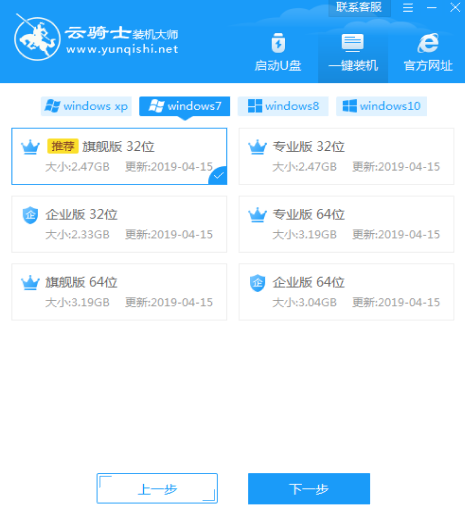
05云骑士会为推荐装机常用软件。可以自由选择软件。选择的软件可以帮助用户在重装时一并安装。
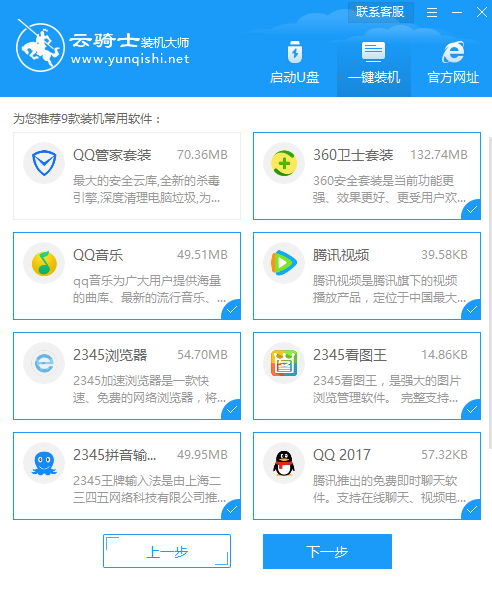
06接着就进入了资料备份环节。建议用户备份一下自己需要保留的文件。或者自行备份到其他盘。因为系统重装以后C盘的文件会丢失。选择备份的文件以后点击右下角的开始安装。
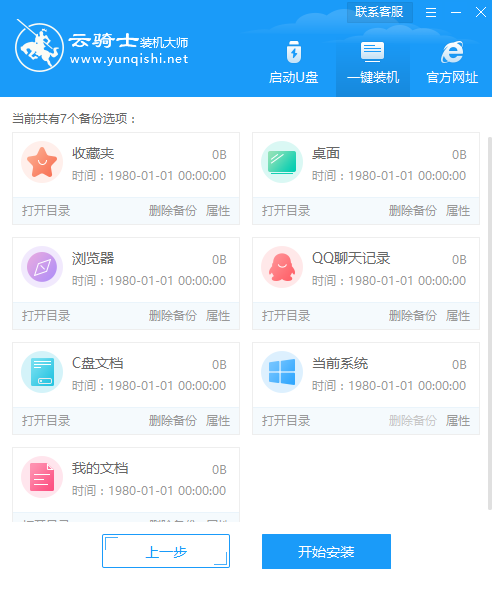
07接下来云骑士就开始进行系统镜像 系统软件 设备驱动 驱动备份的下载。同时。若想换一个系统下载。则可以点击重选系统。进行取消更换。在这里下载的系统文件较大。请大家耐心等待。
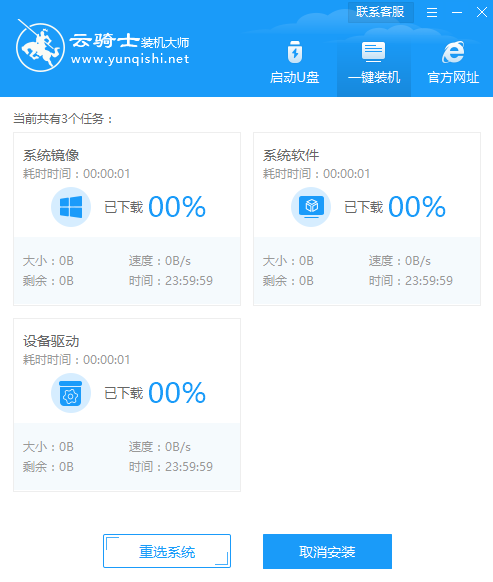
08下载完成后。重启电脑。选择YunQiShi PE进入系统。
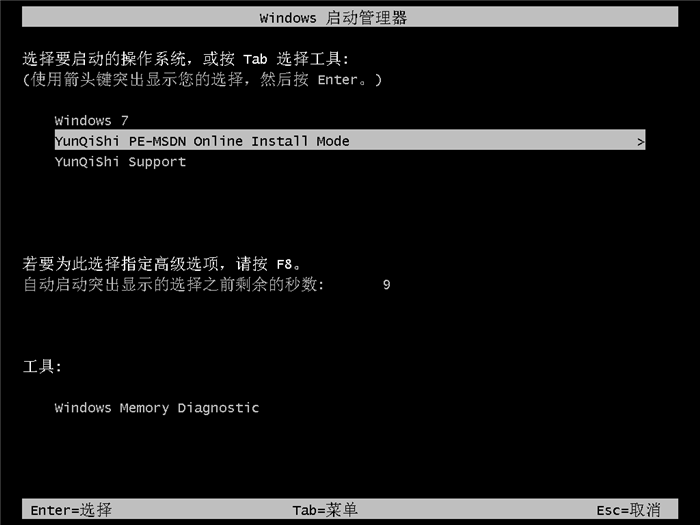
09等待进入系统后。无需操作。云骑士会自动打开进行安装系统。大家耐心等待即可。
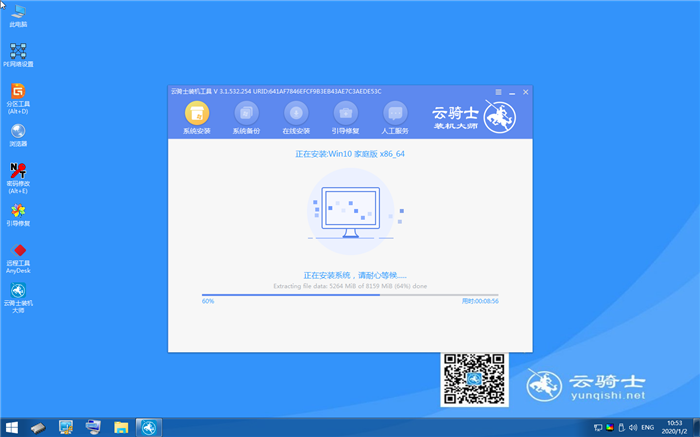
10安装过程中弹出引导修复工具。进行写入引导文件。点击确定。

11提示检测到PE文件。点击确定进行PE引导菜单回写。
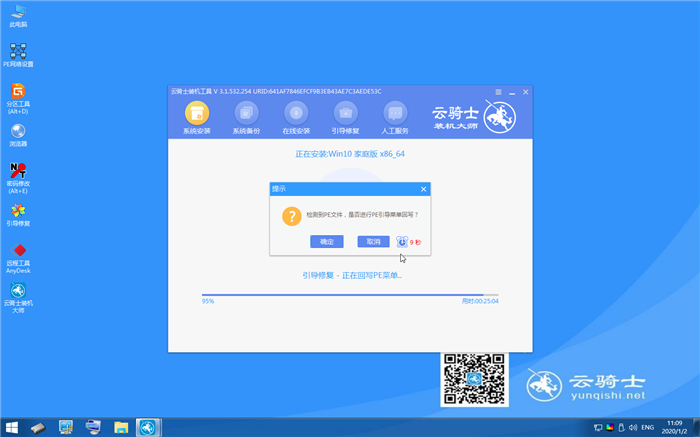
12安装完成后。拔掉所有外接设备。如U盘 移动硬盘 光盘等。然后点击立即重启。
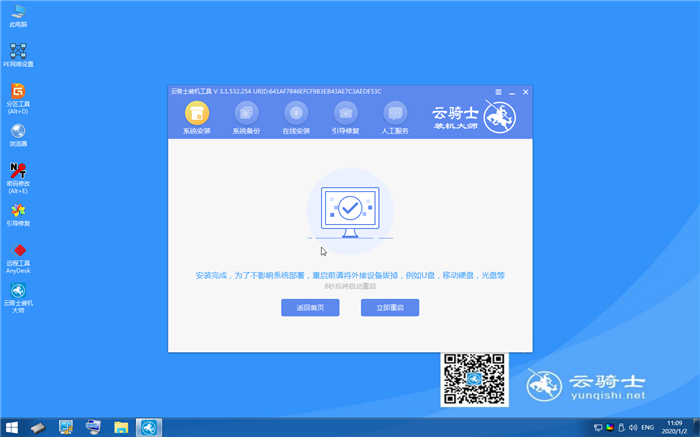
13重启过程中。选择Windows 7系统进入。等待安装。
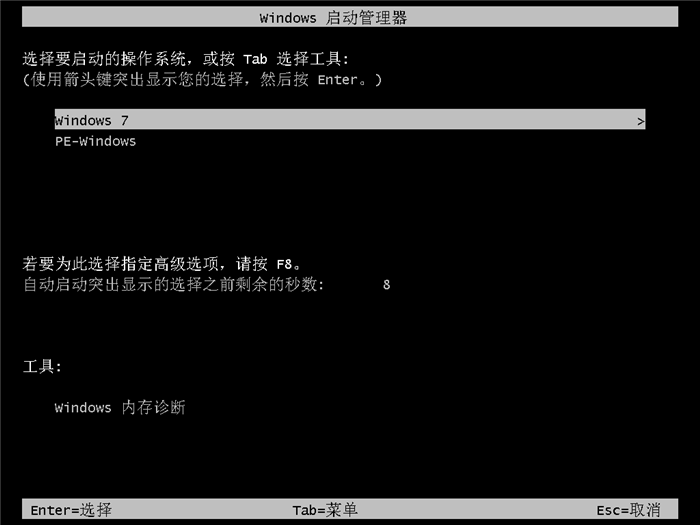
14弹出自动还原驱动文件。点击是。还原本地存在的驱动备份文件。
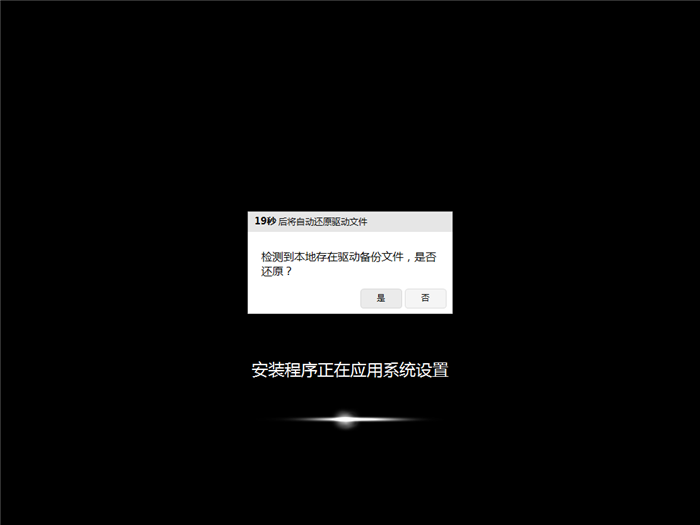
15弹出选择操作系统界面。选择windows7。回车进入系统。
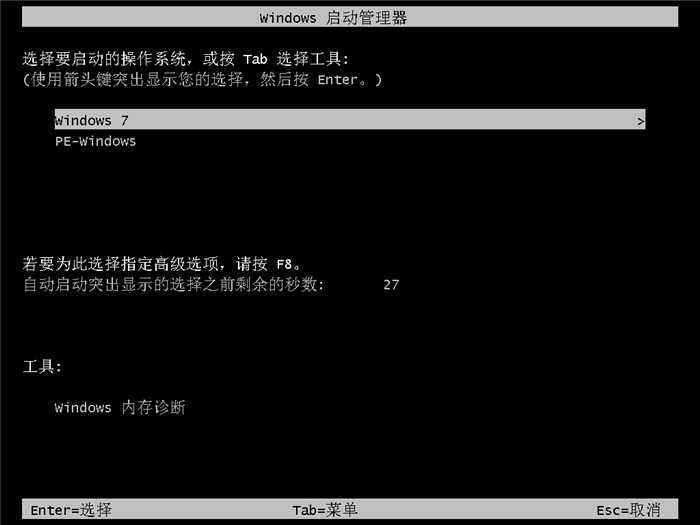
16之后无需操作。耐心等待系统准备就绪。升级优化。

17升级优化过程中。弹出宽带连接提示窗口。可以点击立即创建。创建宽带连接。同时有软件管家工具。可以自行选择常用的软件。一键安装即可。
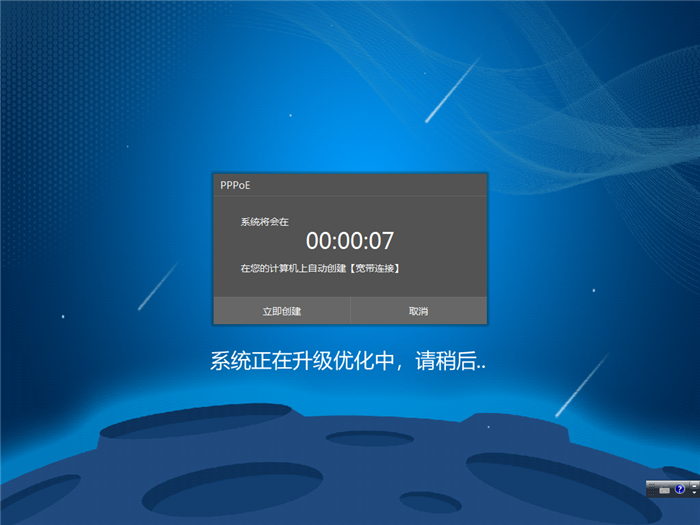
18等待优化完成。重启进入系统。即完成重装。

有些用户使用云骑士一键重装系统时会出现只有还原和离开选项。无法继续重装。下面就教大家如何解决这个问题。
重装系统出现还原和离开选项的解决方法
1、首先重启电脑。一直按键盘的上下键。选择原来的系统进入。然后下载一个diskgenius分区工具。打开分区工具可以看到分区。

2、我们可以看到有两个隐藏分区。目的就是把这两个隐藏分区删除掉。删掉之后右键点击C盘。选择激活当前分区。
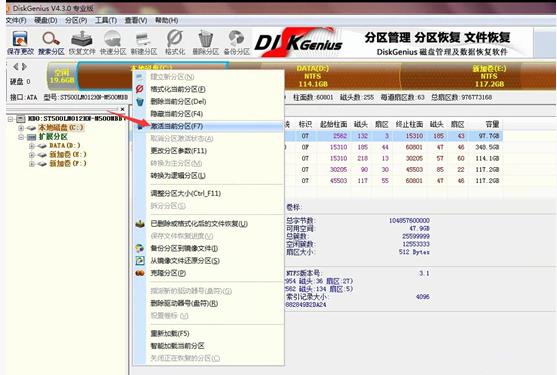
3、激活之后点击左上角的保存更改。然后选择左上角的硬盘那个选项。选择里面的重建主引导记录。

4、当我们更新完MBR之后。关掉这个软件。下载一个引导修复工具(NTBOOT)修复引导。
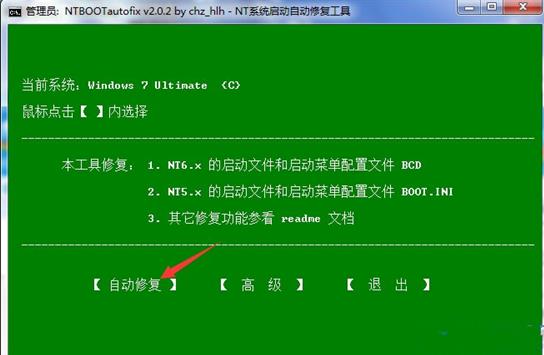
5、点自动修复。修复完成后重启电脑。然后就可以正常使用云骑士一键重装了。













